在Windows11中打印机共享不起作用的修复方法
Windows11中最大和最好的功能之一就是打印机共享。它通常设置在主PC上,然后由同一网络上的不同计算机使用。
但是,如果您在已升级到Windows11的计算机上使用联网或共享打印机,您可能会遇到使其正常工作的问题。

当打印机给您带来麻烦时,需要考虑很多事情,并且很难找到问题。但是,通过我们关于PC打印机问题的专家指南,您应该能够绕过任何问题。
拔下电源线并检查简单的事情意味着您可以快速轻松地解决问题。
大多数人可以通过网络打印机提供的安装指南,但对于初学者来说,安装过程可能需要一些时间,特别是如果他们没有太多自己做事的经验。
使用正确的工具可以更轻松地解决Windows11中的打印问题。如果您使用的是连接到网络的打印机,您可能会发现它无法共享。如果是这种情况,有一个简单的解决方法。
➡为什么我的Windows11电脑不显示打印机?
如果您的计算机没有显示您的打印机并且看起来它从未存在过,或者您第一次无法安装或测试它,这可能会非常令人沮丧。在尝试解决问题之前,您需要弄清楚问题所在以避免进一步的损害。

一些常见的打印机问题包括:
•防火墙阻止打印机共享-如果您的防火墙阻止访问打印机,您需要配置防火墙设置或暂时禁用它以允许来自其他计算机的打印作业。
•禁用共享设置-如果您想从Windows11打印,则需要确保您的计算机上启用了打印机共享。如果不是,则某些打印选项可能无法正常工作。
•过时的驱动程序-如果您的打印机共享选项不起作用,您的驱动程序可以使用和更新。检查它们是否是最新的或卸载并重新安装它们以解决问题。
如果打印机共享在Windows11中不起作用,我该怎么办?
1.检查Windows更新
2.暂时禁用防火墙
3.运行打印机疑难解答
4.开启打印机共享
A.同时按Windows+I键打开开始菜单。
B.搜索控制面板并单击它以打开.

C.导航到网络和共享中心。

D.选择高级网络设置。

E.单击打开网络发现和打开文件打印机共享,然后单击保存更改。

➡附近共享不起作用,可能是什么问题?
如果您也无法查看附近共享,则您的电脑可能不支持附近共享,因此请务必检查设置。
要启用就近共享,请按照以下步骤操作:
1.同时按Windows+I键打开设置。

2.单击系统并选择附近共享。

3.点击附近的所有人。

➡我该怎么做才能让我的打印机保持良好状态?
就像我们在家中使用的任何其他机器一样,您的打印机也需要得到适当的维护。这不仅意味着根据需要经常清洁和对齐它们。
它还涉及您定期检查常见的连接问题,以便您可以诊断问题并在需要时轻松解决。
一些帮助您保持打印机状态的提示包括:
•经常检查电源-如果您的打印机已打开,但没有响应命令或打印文档,则问题可能与您的电源有关。您可以通过确保它已通电并打开来修复此问题。
•不时重启您的电脑——为了让您的打印机保持良好的工作状态并避免任何硬件、软件或与墨水相关的问题,您需要定期重启您的电脑。无论您的品牌有多大的影响力,或者您的模型有多有价值,您都需要至少每周一次,甚至每三天一次。
•确保您的网络组件已打开-打开所有网络组件,例如服务器、打印机和路由器。如果您多次遇到打印速度较慢的情况,那是因为关闭了一个或多个组件。
如果您遇到打印机共享问题,我们希望本指南能帮您解决问题,并且您可以自信地继续您的任务。
您也可能无法使用打印机访问共享文件夹,因此请随时参考我们关于如何解决该问题的文章。
鉴于您可能偶尔会遇到无数打印机问题,我们有出色的指南可以帮助您。如果您的PC无法连接到打印机,请不要担心,我们已经为您提供保障。
 Android 14 预计明年推出,内部代号可能是
Android 14 预计明年推出,内部代号可能是
谷歌有望在今年发布 Android 13 正式版,Android 开源项目页面出现......
阅读 Win7纯净版系统WPS数据表格中快速筛选出重
Win7纯净版系统WPS数据表格中快速筛选出重
一般操作Windows系统在日常学习和工作中使用wps软件时,就需要......
阅读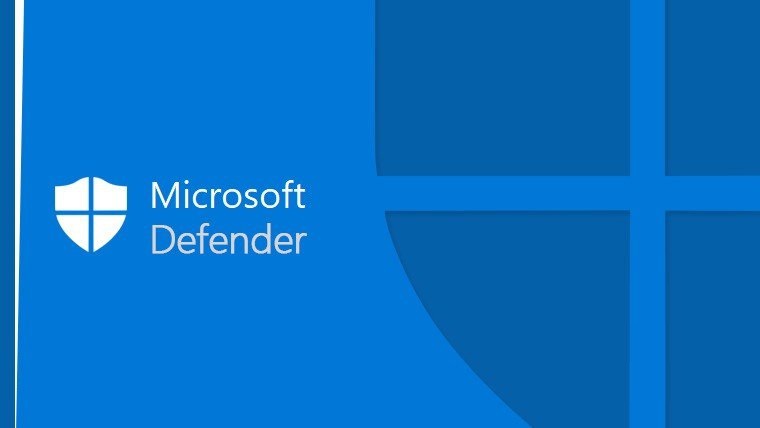 Windows 10:Defender会忘记定义的排除项吗?
Windows 10:Defender会忘记定义的排除项吗?
有没有人注意到Windows 10中Defender的问题,即病毒防护突然丢失了......
阅读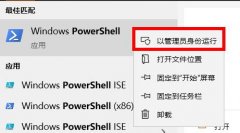 win10office删除了找回方法
win10office删除了找回方法
小伙伴们在电脑上清理软件的时候不小心把office删除了该怎么找......
阅读 wps打印多页表格其中的一页的教程
wps打印多页表格其中的一页的教程
作为一款学生党和上班族经常运用到的办公软件,wps软件收获了......
阅读 他趣app最早是干嘛的
他趣app最早是干嘛的 GTC 2022 参与者可以参加由
GTC 2022 参与者可以参加由 麦乐鸡侠是谁
麦乐鸡侠是谁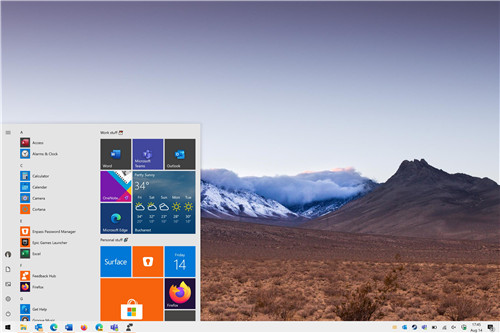 为什么新的Windows 10更新后
为什么新的Windows 10更新后 Windows10X:以下是最佳的新
Windows10X:以下是最佳的新 微软拥有带隐私保护罩和
微软拥有带隐私保护罩和 财付通支付密码忘了怎么
财付通支付密码忘了怎么 慧荣SSD主控芯片安全漏洞
慧荣SSD主控芯片安全漏洞 Switch侍道外传刀神金手指
Switch侍道外传刀神金手指 梦幻模拟战辉夜是谁
梦幻模拟战辉夜是谁 仙剑奇侠传7鸱黎boss怎么打
仙剑奇侠传7鸱黎boss怎么打 人工智能亦可有声有色 东
人工智能亦可有声有色 东 PCIe4.0和PCIe3.0固态硬盘日常
PCIe4.0和PCIe3.0固态硬盘日常 windows状态栏一直转圈解决
windows状态栏一直转圈解决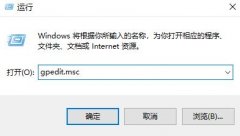 windows无法验证此文件的数
windows无法验证此文件的数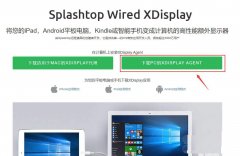 win10系统怎么投屏到ipad-
win10系统怎么投屏到ipad- 光盘刻录大师高压缩DVD怎
光盘刻录大师高压缩DVD怎 word设置文档自动下滑的教
word设置文档自动下滑的教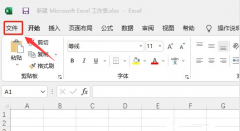 Excel怎么重新添加撤销选项
Excel怎么重新添加撤销选项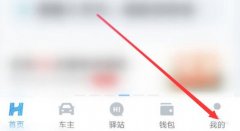 哈啰出行怎么注销账号
哈啰出行怎么注销账号 笔记本电脑windows10系统怎
笔记本电脑windows10系统怎 如何修复Wi-Fi卸载Windows
如何修复Wi-Fi卸载Windows 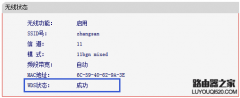 路由器WDS桥接设置成功但
路由器WDS桥接设置成功但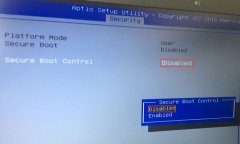
华硕 A555UJ 系列15.6英寸笔记本,采用的是英特尔六代低压处理器,最大内存支持到16G,实际出厂预装的是win10系统,不过有些用户偏爱win7,想把win10改win7,由于该机型默认采用的是UEFI+GPT,在安...
次阅读
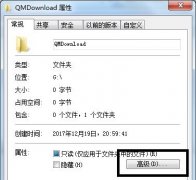
我们可以通过在win7系统中给文件夹加密的方式来保护我们的文件夹内容安全,但是很多朋友都不知道怎么操作,首先需要在属性中设置加密,接着备份并导出证书即可,下面就一起来看一下具...
次阅读

win7系统是一款被用户认可的高性能系统。最近很多的win7小伙伴们在问win7怎么做wifi热点?今天小编就为大家带来了win7wifi热点开启设置的方法一起来看看吧。...
次阅读

如何在 Windows 11 上快速找到鼠标指针位置 您是否经常在屏幕上丢失鼠标?以下是在 Windows 11 上快速找到它的方法。 在Windows 11 上,无论您是多显示器设置还是单...
次阅读

有的情况下可能会想要重装我们的操作系统来解决电脑的一些故障问题。那么对于系统之家win7怎么安装这个问题,小编觉得我们可以在系统家园网站下载相关的系统文件,然后通过使用U盘或者...
次阅读

win7在现在已经是一款比较老旧的系统了,但是仍然在很多旧电脑或者配置较差的电脑上使用。使用时间长了有时候系统就会出现问题,比如卡在正在启动windows界面,这时候可以通过一步步操作...
次阅读
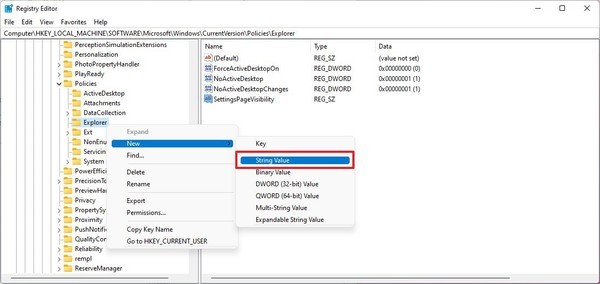
win11系统下如何使用注册表隐藏特定的设置页面 或者,如果您无权访问组策略编辑器,您也可以使用注册表从设置应用程序中隐藏页面。 警告:这是一个友好...
次阅读
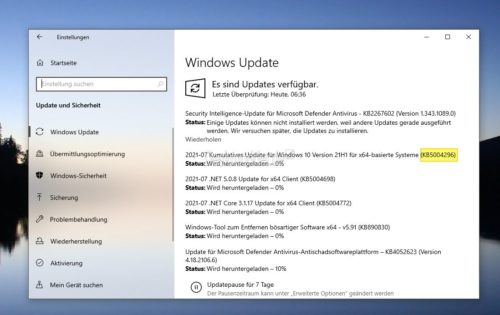
Micorsoft 再次更新了与安全无关的更新 KB 5004296,这将版本号更改为 Win10纯净版 19044.1149、19043.1149、19042.1149 和 19041.1144 bull; 添加了一项新策略,用于...
次阅读
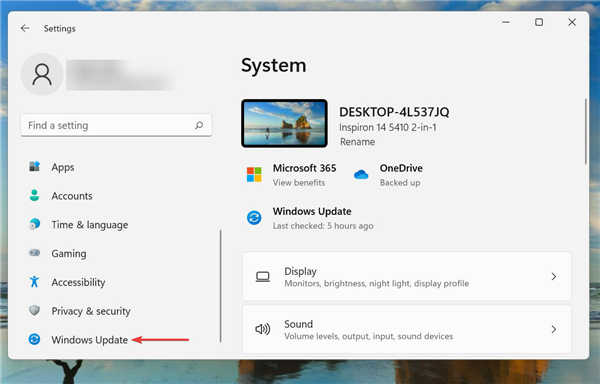
Windows 11 是微软最先进的迭代版本,与流行的观点相反,它容易出错。而且,最糟糕的是影响基本功能的那些。在本文中,我们将讨论 0x80071AB1 错误。 请注意,当用户尝试获取...
次阅读
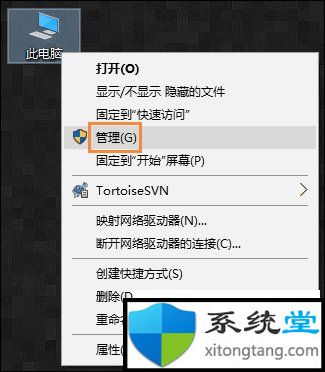
开机自动连接宽带,教你win7开机自动连接宽带怎么设置 今天,系统堂小编主要针对win7怎么设置开机宽带自动连接的问题,给大家详细分享下Win7宽带自动连接设置步骤,有兴...
次阅读

惠普PROBOOK 640 G2笔记本是一款搭载了intel酷睿七代处理器的14英寸笔记本电脑。新推出的惠普笔记本电脑都预装了win10系统,不过还有不少的用户喜欢使用win7系统,因此很多用户都想把win10系统改...
次阅读
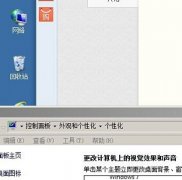
很多使用win7系统的朋友表示,他们有时候在使用过程中,会遇到窗口突然变成windows经典模式的窗口,不仅不好看,用起来还不习惯。但是他们又不知道应该如何设置回来,下面就跟着小编一起...
次阅读

是不是有很多小伙伴在使用win7系统电脑时遇到过关机时因为进程干扰而无法关机的情况,遇到这种情况如果强行关闭电源来关机的话会对我们的电脑数据造成丢失的情况,也会对电脑自身有一...
次阅读
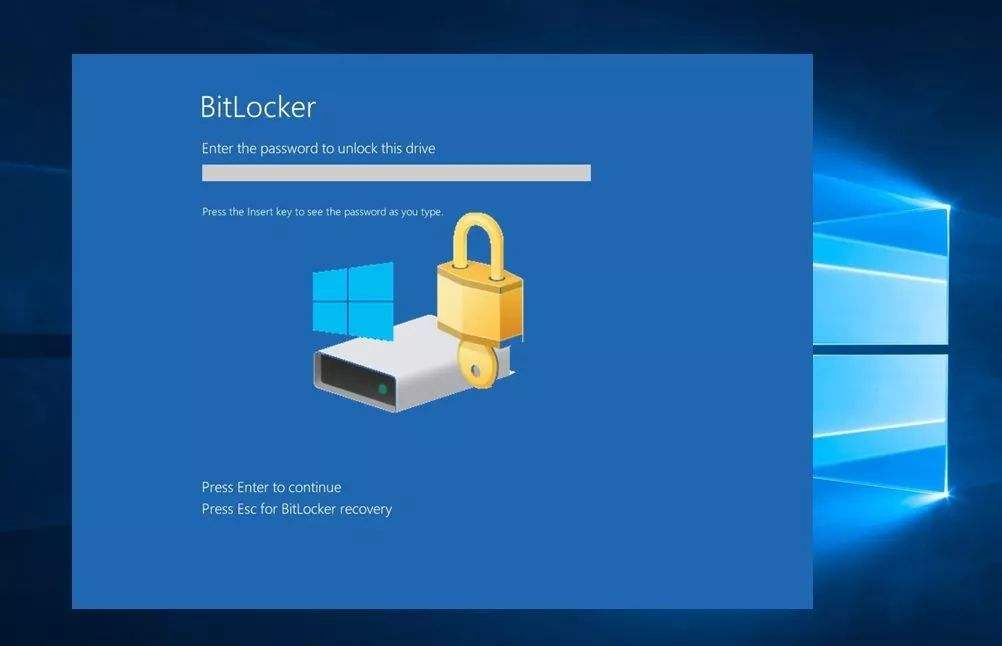
在Windows11上的固定数据驱动器上启用BitLocker 在升级到最新版本的Windows 11之后,不少用户报告称其遇到了BitLocker加密技术无法启用的情况。若要在辅助驱动器上打...
次阅读

我们在更改显示适配器或者查看显卡驱动时,会发现在显卡位置显示的是标准VGA图形适配器,这种情况一般是因为我们没有下载显卡驱动,或者没有更新显卡驱动等,可以使用驱动精灵进行更改...
次阅读